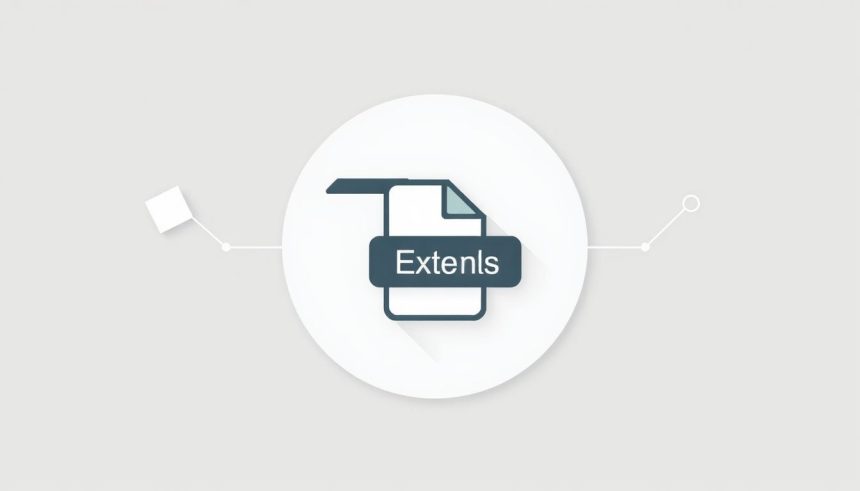Mi is az a Fájlnév Kiterjesztés?
A digitális világban, ahol adatok milliárdjai áramlanak és tárolódnak, a rendszerezés kulcsfontosságú. Ennek a rendszerezésnek egyik alapvető eszköze a fájlnév kiterjesztés, angolul file extension. Lényegében ez a fájl nevének utolsó része, amelyet egy pont választ el a fő névtől, és amelynek elsődleges célja, hogy információt szolgáltasson a fájl típusáról és formátumáról az operációs rendszer és a felhasználó számára.
Gondoljunk egy pillanatra arra, hogy mennyi különféle adatot kezelünk nap mint nap: szöveges dokumentumokat, képeket, videókat, zenéket, programokat, tömörített archívumokat. Mindezek különböző belső szerkezettel és funkcióval rendelkeznek. Ahhoz, hogy a számítógép tudja, hogyan kezeljen egy adott fájlt – például melyik programmal nyissa meg, vagy hogyan jelenítse meg –, szüksége van egy azonosítóra. Ez az azonosító a fájlnév kiterjesztés.
Például, ha látunk egy dokumentum.docx nevű fájlt, a .docx kiterjesztés azonnal jelzi, hogy ez egy Microsoft Word dokumentum. Egy nyaralas.jpg fájl esetén a .jpg arra utal, hogy egy képfájlról van szó, míg egy kedvenc_dal.mp3 fájl az .mp3 kiterjesztésével egyértelműen hangfájlt jelöl. Ezek a rövid, gyakran három-négy karakterből álló utótagok, bár látszólag jelentéktelenek, valójában a digitális ökoszisztéma sarokkövei.
A kiterjesztések története egészen a korai operációs rendszerekig nyúlik vissza, mint például a DOS (Disk Operating System). Akkoriban a fájlnevek hosszára vonatkozó szigorú korlátozások voltak érvényben (például a 8.3-as formátum: 8 karakter a fájlnévnek, 3 a kiterjesztésnek). Bár a modern operációs rendszerek már sokkal rugalmasabbak a fájlnevek hosszát és karaktereit illetően, a kiterjesztések koncepciója megmaradt, és továbbra is alapvető fontosságú maradt a fájltípusok azonosításában és a programok közötti interakcióban.
A fájlnév kiterjesztés tehát nem csupán egy esztétikai elem a fájlnév végén, hanem egy funkcionális azonosító, amely nélkül a digitális adatok kezelése és feldolgozása rendkívül bonyolulttá, sőt, bizonyos esetekben lehetetlenné válna. Ez a kis utótag biztosítja, hogy a megfelelő szoftver nyíljon meg a megfelelő fájllal, és hogy a felhasználó is gyorsan felismerje az adatok jellegét.
A fájlnév kiterjesztés a digitális fájlok legfontosabb azonosítója, amely lehetővé teszi az operációs rendszer és a programok számára, hogy azonnal felismerjék a fájl típusát és formátumát, biztosítva ezzel a zökkenőmentes adatkezelést és a megfelelő szoftveres társítást.
A Kiterjesztések Szerepe az Operációs Rendszerekben
Az operációs rendszerek (mint a Windows, macOS, Linux) központi szerepet játszanak a fájlnév kiterjesztések kezelésében. Nem csupán megjelenítik őket, hanem aktívan használják is őket a fájlok azonosítására és kezelésére. Ez a funkcionalitás teszi lehetővé a felhasználók számára, hogy intuitív módon, bonyolult parancsok nélkül dolgozzanak a digitális adataikkal.
Fájltípus azonosítás és társítás
Az egyik legfontosabb funkció a fájltípus azonosítás. Amikor az operációs rendszer lát egy fájlt, például egy prezentáció.pptx nevűt, a .pptx kiterjesztésből tudja, hogy ez egy PowerPoint prezentáció. Ezt az információt felhasználva aztán automatikusan társítja a fájlt egy megfelelő programmal. Ez a folyamat a fájltársítás, vagy angolul file association.
Amikor duplán kattintunk egy kép.jpg fájlra, az operációs rendszer a .jpg kiterjesztés alapján tudja, hogy egy képnézegető programot (pl. Fényképek, IrfanView, GIMP) kell elindítania, és azzal meg kell nyitnia a fájlt. Ugyanígy, egy önéletrajz.pdf fájl esetén a PDF olvasó (pl. Adobe Acrobat Reader, Foxit Reader) indul el. Ez a zökkenőmentes működés alapja a kiterjesztések pontos felismerése.
Ikonok megjelenítése és felhasználói élmény
A kiterjesztések nem csak a programoknak adnak információt, hanem a felhasználói felületen is láthatóvá válnak. Az operációs rendszerek minden ismert fájltípushoz egy specifikus ikont rendelnek. Így már a fájl neve előtt megjelenő ikonból is azonnal láthatjuk, hogy szöveges dokumentumról, képről, videóról vagy épp egy programról van szó. Ez nagymértékben hozzájárul a felhasználói élményhez, mivel gyorsabbá és intuitívabbá teszi a fájlok közötti navigációt és a rendszerezést.
Például a Word dokumentumokhoz a kék „W” ikon, az Excel táblázatokhoz a zöld „X” ikon, a PDF fájlokhoz pedig a piros „PDF” ikon társul. Ezek az ikonok vizuálisan is megerősítik a kiterjesztés által nyújtott információt, és segítik a felhasználót a gyors tájékozódásban a fájlok dzsungelében.
Keresés és szűrés
A fájlkezelőkben (pl. Windows Intéző, macOS Finder) a kiterjesztések alapján lehet keresni és szűrni a fájlokat. Ha csak a Word dokumentumokra vagyunk kíváncsiak egy mappában, egyszerűen rákereshetünk a *.docx kifejezésre, és az operációs rendszer csak azokat a fájlokat fogja megjeleníteni, amelyeknek ez a kiterjesztése. Ez a funkció különösen hasznos nagy mennyiségű fájl esetén, ahol a gyors szűrés elengedhetetlen a hatékony munkavégzéshez.
Rejtett kiterjesztések és miért
Sok operációs rendszer alapértelmezés szerint elrejti az ismert fájltípusok kiterjesztéseit. Ennek oka elsősorban a felhasználói kényelem. Ha minden fájlnév végén ott lenne a kiterjesztés, az vizuálisan zsúfoltabbá tehetné a felületet, és a felhasználók többségének nincs szüksége arra, hogy folyamatosan lássa ezt az információt, mivel az ikonok és a fájltársítások már eleve jelzik a típust.
Azonban a szakértők, rendszergazdák és tapasztalt felhasználók számára gyakran javasolt a kiterjesztések megjelenítése. Ennek oka a biztonság. A rejtett kiterjesztések kihasználhatók rosszindulatú programok terjesztésére, például egy kép.jpg.exe fájl úgy jelenhet meg, mint kép.jpg, megtévesztve a felhasználót, hogy egy ártalmatlan képfájlt nyit meg, miközben valójában egy futtatható programot indít el. A kiterjesztések megjelenítése segít felismerni az ilyen trükköket és növeli a biztonságtudatosságot.
Összességében az operációs rendszerek a kiterjesztések segítségével építik fel azt az intuitív és hatékony fájlkezelési környezetet, amelyet a mindennapi számítógép-használat során tapasztalunk. Nélkülük a digitális életünk sokkal kevésbé lenne szervezett és sokkal bonyolultabbá válna.
Gyakori Fájlnév Kiterjesztések és Jelentésük
A digitális világban számtalan fájltípus létezik, és mindegyikhez tartozik egy vagy több specifikus kiterjesztés. Ezek a kiterjesztések segítenek nekünk és a számítógépnek abban, hogy felismerjük a fájl tartalmát és rendeltetését. Íme egy átfogó lista a leggyakoribb kiterjesztésekről, kategóriákba rendezve:
Dokumentumok és Szöveges Fájlok
- .txt: Egyszerű szöveges fájl, formázás nélkül. Szinte bármilyen szövegszerkesztővel megnyitható.
- .doc, .docx: Microsoft Word dokumentum. A .doc a régebbi verziók formátuma, a .docx az XML-alapú újabb verzióké (Office 2007-től).
- .pdf: Portable Document Format. Az Adobe Systems által kifejlesztett formátum, amely biztosítja, hogy a dokumentum megjelenése azonos legyen minden eszközön és operációs rendszeren, függetlenül a használt szoftvertől vagy betűtípustól. Ideális megosztásra és nyomtatásra.
- .rtf: Rich Text Format. Formázott szöveget tartalmaz, amelyet több program is képes olvasni és szerkeszteni, jobb kompatibilitást biztosítva, mint a .doc, de kevesebb funkcióval.
- .odt: OpenDocument Text. Az OpenOffice és LibreOffice szövegszerkesztőjének alapértelmezett dokumentumformátuma. Nyílt szabvány.
- .xls, .xlsx: Microsoft Excel táblázat. A .xls a régebbi, a .xlsx az XML-alapú újabb formátum.
- .ppt, .pptx: Microsoft PowerPoint prezentáció. Hasonlóan az Excel és Word fájlokhoz, a .pptx az újabb, XML-alapú formátum.
- .csv: Comma Separated Values. Egyszerű szöveges fájl, amelyben az adatok vesszővel (vagy más elválasztóval) vannak elválasztva. Gyakran használják adatok exportálására és importálására táblázatkezelő programokba vagy adatbázisokba.
Képek és Grafikai Fájlok
- .jpg, .jpeg: Joint Photographic Experts Group. Az egyik leggyakoribb képformátum, amely veszteséges tömörítést használ, ideális fényképekhez és webre.
- .png: Portable Network Graphics. Veszteségmentes tömörítésű képformátum, amely támogatja az átlátszóságot. Ideális webes grafikákhoz, logókhoz, ikonokhoz.
- .gif: Graphics Interchange Format. Támogatja az animációt és az átlátszóságot, de csak 256 színt képes megjeleníteni. Kisebb animációkhoz népszerű.
- .bmp: Bitmap. Bitképes formátum, amely nem használ tömörítést, ezért nagy fájlméretű, de tökéletes minőségű képeket eredményez.
- .tiff, .tif: Tagged Image File Format. Kiváló minőségű képformátum, amelyet gyakran használnak nyomdai és professzionális grafikai célokra. Támogatja a veszteségmentes tömörítést.
- .svg: Scalable Vector Graphics. Vektoros képformátum, amely XML-alapú. Előnye, hogy minőségromlás nélkül méretezhető. Ideális logókhoz, ikonokhoz, illusztrációkhoz.
- .webp: A Google által kifejlesztett képformátum, amely a JPG-nél és PNG-nél kisebb fájlméretet ígér, miközben hasonló vagy jobb képminőséget biztosít.
Hangfájlok
- .mp3: MPEG-1 Audio Layer 3. A legelterjedtebb veszteséges tömörítésű hangformátum, amely kis fájlméret mellett jó minőséget biztosít.
- .wav: Waveform Audio File Format. Veszteségmentes hangformátum, gyakran használják professzionális hangfelvételekhez. Nagy fájlméretű.
- .aac: Advanced Audio Coding. A jobb minőségű, veszteséges tömörítésű hangformátum, az MP3 utódjának tekinthető. Gyakran használják az Apple termékek.
- .flac: Free Lossless Audio Codec. Veszteségmentes tömörítésű hangformátum, amely a WAV-hoz hasonló minőséget nyújt, de kisebb fájlmérettel.
- .ogg, .oga: Ogg Vorbis. Nyílt forráskódú, veszteséges tömörítésű hangformátum, amely alternatívát kínál az MP3-ra.
Videófájlok
- .mp4: MPEG-4 Part 14. Az egyik legelterjedtebb videóformátum, amely kiváló minőségű videót és hangot biztosít viszonylag kis fájlméret mellett. Szinte minden eszközön és platformon lejátszható.
- .avi: Audio Video Interleave. A Microsoft által fejlesztett régebbi konténerformátum. Nagyobb fájlméretű lehet, mint az MP4, és sokféle kodeket támogathat.
- .mov: Apple QuickTime Movie. Az Apple által fejlesztett videóformátum, főleg macOS rendszereken és Apple eszközökön elterjedt.
- .wmv: Windows Media Video. A Microsoft által fejlesztett videóformátum, elsősorban Windows környezetben használatos.
- .mkv: Matroska Video. Egy nyílt szabványú, rugalmas konténerformátum, amely korlátlan számú videó-, hang- és feliratsávot tartalmazhat egyetlen fájlban.
- .webm: Nyílt, jogdíjmentes videóformátum, amelyet a webre optimalizáltak. Gyakran használják HTML5 videóknál.
Végrehajtható Fájlok és Rendszerfájlok
- .exe: Executable. Windows operációs rendszer alatt futtatható programfájl. Ezek a fájlok potenciálisan veszélyesek lehetnek, ha nem megbízható forrásból származnak.
- .dll: Dynamic Link Library. Dinamikusan linkelt könyvtár. Olyan programkódokat és adatokat tartalmaz, amelyeket több program is használhat Windows alatt. Nem futtatható közvetlenül.
- .bat: Batch file. Kötegelt fájl. Egyszerű parancssori utasításokat tartalmazó szöveges fájl, amelyet a Windows parancssora (CMD) hajt végre.
- .sh: Shell script. Linux/Unix rendszereken futtatható parancsfájl.
- .app: Alkalmazás. macOS operációs rendszeren futtatható programfájl. Valójában egy mappa, amely tartalmazza az alkalmazás összes szükséges elemét.
- .dmg: Apple Disk Image. Lemezkép fájl macOS alatt. Gyakran használják szoftverek terjesztésére.
- .sys: System file. Rendszerfájl. Az operációs rendszer alapvető működéséhez szükséges fájl, amelyeket általában nem szabad módosítani vagy törölni.
- .ini: Initialization file. Konfigurációs fájl. Beállításokat és paramétereket tartalmaz programok vagy operációs rendszer komponensek számára.
- .log: Log file. Naplófájl. Rendszer- vagy alkalmazáseseményekről, hibákról szóló információkat tartalmazó szöveges fájl.
- .tmp: Temporary file. Ideiglenes fájl. Programok által létrehozott ideiglenes adatok tárolására szolgál, gyakran automatikusan törlődik a program bezárásakor.
Archívumok és Tömörített Fájlok
- .zip: Az egyik legelterjedtebb tömörített archívum formátum. Több fájlt és mappát is tartalmazhat, csökkentett méretben. A legtöbb operációs rendszer alapból támogatja.
- .rar: Roshal Archive. A WinRAR program által használt tömörített archívum formátum.
- .7z: 7-Zip Archive. A 7-Zip program által használt tömörített archívum, amely gyakran magasabb tömörítési arányt kínál, mint a .zip.
- .tar.gz, .tgz: Tarball Gzip. Linux/Unix rendszereken gyakran használt archívum formátum. A .tar több fájlt egyesít egyetlen archívumba, majd a .gz tömöríti azt.
Webes Fájlok
- .html, .htm: HyperText Markup Language. Weboldalak felépítésére szolgáló jelölőnyelv. A böngészők értelmezik és jelenítik meg.
- .css: Cascading Style Sheets. Stíluslapok, amelyek a weboldalak megjelenését, elrendezését és formázását szabályozzák.
- .js: JavaScript. Kliensoldali szkriptnyelv, amely interaktivitást és dinamikus viselkedést ad a weboldalaknak.
- .php: Hypertext Preprocessor. Szerveroldali szkriptnyelv, amelyet dinamikus weboldalak és webes alkalmazások fejlesztésére használnak.
- .asp, .aspx: Active Server Pages. A Microsoft által fejlesztett szerveroldali szkriptnyelv webalkalmazásokhoz.
- .json: JavaScript Object Notation. Könnyűsúlyú adatcsere formátum, ember által olvasható és írható, gép által könnyen értelmezhető és generálható. Gyakran használják webes API-kban.
- .xml: Extensible Markup Language. Jelölőnyelv adatok strukturálására és tárolására. Számos alkalmazásban használják adatcserére.
Fejlesztői Fájlok
- .c, .cpp: C és C++ forráskód fájlok.
- .java: Java forráskód fájl.
- .py: Python forráskód fájl.
- .rb: Ruby forráskód fájl.
- .cs: C# forráskód fájl.
- .h, .hpp: C és C++ fejlécfájlok.
Ez a lista messze nem teljes, de lefedi a leggyakrabban előforduló kiterjesztéseket, amelyekkel a felhasználók nagy valószínűséggel találkoznak a mindennapi számítógép-használat során. A kiterjesztések megértése kulcsfontosságú a fájlok hatékony kezeléséhez és a digitális biztonság fenntartásához.
Hogyan Működnek a Kiterjesztések?

Bár a fájlnév kiterjesztés a fájl nevének egy jól látható része, a mögötte lévő mechanizmusok bonyolultabbak, mint azt elsőre gondolnánk. A kiterjesztés csupán egy külső jelölő; a fájl valódi típusa és tartalma ennél mélyebben, a fájl belső szerkezetében rejlik.
A fájlfejléc (file header) és a kiterjesztés kapcsolata
Minden fájl egy bizonyos belső szerkezettel rendelkezik, amely magában foglalja az úgynevezett fájlfejlécet (vagy magic number). Ez a fejléc a fájl elején található, és speciális bájtsorozatokat tartalmaz, amelyek egyértelműen azonosítják a fájl formátumát, függetlenül annak kiterjesztésétől. Például egy JPEG fájl általában az FF D8 FF E0 bájtsorozattal kezdődik, míg egy PDF fájl a %PDF- karakterekkel.
Az operációs rendszerek és a programok a kiterjesztés mellett gyakran ellenőrzik a fájlfejlécet is, hogy megbizonyosodjanak a fájl valódi típusáról. Ez egyfajta biztonsági ellenőrzés, mivel egy rosszindulatú felhasználó könnyen átnevezhet egy vírus.exe fájlt kép.jpg-re. Ha az operációs rendszer csak a kiterjesztésre támaszkodna, tévesen megpróbálná képként megnyitni, ami potenciálisan veszélyes lehet. Azonban, ha a fejlécet is ellenőrzi, rájön, hogy a fájl valójában egy futtatható program, és figyelmeztetheti a felhasználót, vagy megakadályozhatja a megnyitást.
MIME típusok
A webes környezetben, de egyre inkább más területeken is, a MIME típusok (Multipurpose Internet Mail Extensions) játszanak kulcsszerepet a fájltípusok azonosításában. A MIME típus egy szabványos módszer az interneten továbbított fájlok típusának leírására. Két részből áll: egy főtípusból és egy altípusból, vesszővel elválasztva, például text/html, image/jpeg, application/pdf, audio/mpeg.
Amikor letöltünk egy fájlt a netről, a webkiszolgáló a fájl letöltése előtt elküldi a MIME típusát a böngészőnek. Ez segít a böngészőnek abban, hogy tudja, hogyan kezelje a letöltött adatot (pl. jelenítse meg képként, játssza le videóként, vagy ajánlja fel letöltésre). Bár a MIME típusok és a fájlnév kiterjesztések hasonló célt szolgálnak, a MIME típusok globálisabbak és függetlenebbek a fájlnevektől, különösen a hálózati kommunikációban.
Fájltársítások kezelése (Windows, macOS, Linux)
Az operációs rendszerek lehetővé teszik a felhasználók számára, hogy testreszabják a fájltársításokat. Ez azt jelenti, hogy eldönthetjük, melyik program nyissa meg az adott kiterjesztésű fájlokat.
- Windows: Jobb kattintás a fájlra -> Tulajdonságok -> Megnyitás ezzel… -> Módosítás. Itt kiválaszthatjuk a kívánt programot, és beállíthatjuk, hogy az legyen az alapértelmezett ehhez a fájltípushoz.
- macOS: Fájl kiválasztása -> Command + I (Információk) -> Megnyitás ezzel -> Válassza ki a programot -> Összes módosítása.
- Linux (például GNOME környezetben): Jobb kattintás a fájlra -> Tulajdonságok -> Megnyitás ezzel.
Ez a rugalmasság lehetővé teszi, hogy a felhasználók saját preferenciáik szerint állítsák be a rendszert, például ha egy másik képszerkesztő programot szeretnének használni az alapértelmezett helyett a JPG fájlok megnyitásához.
Kiterjesztés módosítása és annak következményei
A fájlnév kiterjesztésének módosítása egyszerűen átnevezéssel lehetséges, de ennek komoly következményei lehetnek. Ha egy fájl kiterjesztését megváltoztatjuk, az operációs rendszer elveszíti azt az információt, amely alapján felismerné a fájl valódi típusát. Például, ha egy dokumentum.docx fájlt átnevezünk dokumentum.txt-re, az operációs rendszer szöveges fájlként fogja kezelni. Amikor megpróbáljuk megnyitni, valószínűleg egy olvashatatlan karaktersorozatot látunk majd, mivel a Word dokumentumok bináris adatokat is tartalmaznak, amelyeket egy egyszerű szövegszerkesztő nem tud értelmezni.
Ezért nem javasolt a kiterjesztések önkényes módosítása, hacsak nem vagyunk biztosak abban, hogy a fájl tartalma valóban megfelel az új kiterjesztésnek, vagy ha fájlkonverziót végzünk egy megfelelő programmal. A fájlátnevezés csupán a külső jelölést változtatja meg, a fájl belső szerkezetét nem. A helyes fájlkonverzió során egy program olvassa a forrásfájlt, értelmezi a tartalmát, majd egy új fájlt hoz létre a kívánt formátumban és kiterjesztéssel.
A kiterjesztések működésének megértése alapvető fontosságú a fájlok hatékony és biztonságos kezeléséhez a digitális környezetben. Ez a tudás segít elkerülni a hibákat és kihasználni a rendszer által nyújtott lehetőségeket.
A Kiterjesztések és a Biztonság
A fájlnév kiterjesztések nem csupán a rendszerezés és a funkcionalitás eszközei, hanem a digitális biztonság szempontjából is kiemelten fontosak. A rosszindulatú szereplők gyakran manipulálják a kiterjesztéseket, hogy megtévesztsék a felhasználókat, és kártékony programokat juttassanak a rendszerre. Az alábbiakban részletesen tárgyaljuk a kiterjesztések biztonsági vonatkozásait.
Veszélyes kiterjesztések
Bizonyos kiterjesztések eleve nagyobb kockázatot hordoznak magukban, mint mások, mivel végrehajtható kódot tartalmazhatnak, vagy olyan szkripteket, amelyek képesek módosítani a rendszert. A leggyakrabban emlegetett „veszélyes” kiterjesztések közé tartoznak:
- .exe: A Windows alatt futtatható programok. Képesek bármilyen műveletet végrehajtani a rendszeren, beleértve a fájlok törlését, módosítását, más programok telepítését, vagy akár a teljes rendszer átvételét.
- .com: Régebbi DOS-alapú futtatható fájlok.
- .bat, .cmd: Kötegelt fájlok, amelyek parancssori utasításokat tartalmaznak. Ezek a parancsok szintén képesek kárt okozni.
- .vbs, .js, .jse: Visual Basic Script vagy JavaScript szkriptfájlok. Képesek a rendszert manipulálni, például fájlokat írni vagy olvasni, hálózati kapcsolatokat létesíteni.
- .ps1: PowerShell szkriptfájl. Nagyon erős, rendszergazdai jogosultságokkal futtatható szkriptnyelv.
- .scr: Képernyővédő fájlok. Gyakran használják malware terjesztésére, mivel futtatható kódot tartalmaznak.
- .lnk: Parancsikon fájl. Bár önmagában nem veszélyes, utalhat egy kártékony végrehajtható fájlra, és manipulálható úgy, hogy rosszindulatú parancsokat futtasson.
- .zip, .rar, .7z: Tömörített archívumok. Bár ezek önmagukban nem veszélyesek, gyakran tartalmaznak fent említett kártékony fájlokat. Mindig legyünk óvatosak, mielőtt kibontanánk egy ismeretlen forrásból származó archívumot.
Fontos hangsúlyozni, hogy nem minden ilyen kiterjesztésű fájl rosszindulatú. Egy megbízható forrásból származó .exe fájl (pl. egy szoftver telepítője) teljesen biztonságos. A kockázat akkor merül fel, ha ismeretlen, nem megbízható forrásból származó fájlokról van szó.
Dupla kiterjesztések
Az egyik leggyakoribb és legveszélyesebb trükk, amelyet a támadók alkalmaznak, a dupla kiterjesztés használata. Ezt úgy érik el, hogy egy futtatható fájlnak egy ártalmatlannak tűnő kiterjesztést adnak, majd utána a valódi, futtatható kiterjesztést. Például egy nyaralas_kepek.jpg.exe nevű fájl, ha az operációs rendszer elrejti az ismert kiterjesztéseket, nyaralas_kepek.jpg néven jelenik meg. A felhasználó azt hiszi, hogy egy képfájlt nyit meg, de valójában egy futtatható programot indít el.
Ez a jelenség az egyik fő oka annak, hogy erősen javasolt az operációs rendszer beállításaiban engedélyezni az ismert fájltípusok kiterjesztéseinek megjelenítését. Így azonnal látjuk a teljes fájlnevet, és felismerhetjük az ilyen típusú átveréseket.
Fájlletöltések és biztonsági figyelmeztetések
Amikor fájlokat töltünk le az internetről, a böngészők és az operációs rendszerek gyakran biztonsági figyelmeztetéseket jelenítenek meg, különösen, ha futtatható fájlról van szó. Ezeket a figyelmeztetéseket soha ne hagyjuk figyelmen kívül! Mindig ellenőrizzük a letöltött fájl forrását és kiterjesztését, mielőtt megnyitnánk vagy futtatnánk azt.
- Ha egy e-mail mellékletként érkezik egy futtatható fájl, amelyre nem számítottunk, vagy egy ismeretlen feladótól származik, soha ne nyissuk meg.
- Ha egy weboldalról töltenénk le egy fájlt, és a kiterjesztése gyanús (pl. egy dokumentum helyett .exe), ne töltsük le, vagy legalábbis legyünk rendkívül óvatosak.
Az operációs rendszerek szerepe a védelemben
A modern operációs rendszerek beépített mechanizmusokkal próbálják védeni a felhasználókat a kiterjesztésekkel való visszaélésektől:
- Fájl kiterjesztések elrejtése/megjelenítése: Ahogy már említettük, a kiterjesztések megjelenítése alapvető biztonsági lépés.
- Fájlfejléc ellenőrzés: Az operációs rendszerek és az antivírus programok gyakran ellenőrzik a fájlfejlécet, hogy megbizonyosodjanak a fájl valódi típusáról, még akkor is, ha a kiterjesztés megtévesztő.
- SmartScreen (Windows) vagy Gatekeeper (macOS): Ezek a funkciók ellenőrzik a letöltött programokat, hogy ismert-e a kiadójuk, és nem tartalmaznak-e ismert rosszindulatú kódot, mielőtt engedélyeznék a futtatásukat.
- Antivírus programok: Ezek a szoftverek folyamatosan figyelik a fájlokat, és blokkolják a gyanús kiterjesztésű vagy tartalmú fájlok futtatását.
Felhasználói óvatosság
A technológiai védelem mellett a felhasználói óvatosság a legfontosabb. Néhány alapvető szabály betartása nagymértékben csökkenti a kockázatot:
- Mindig jelenítsük meg az ismert fájltípusok kiterjesztéseit a fájlkezelőben.
- Ne nyissunk meg ismeretlen forrásból származó fájlokat, különösen, ha futtatható kiterjesztésűek (.exe, .bat, .vbs stb.).
- Legyünk gyanúsak, ha egy fájl kiterjesztése nem egyezik a várt tartalommal (pl. egy képfájl .exe kiterjesztéssel).
- Használjunk megbízható antivírus programot, és tartsuk azt naprakészen.
- Rendszeresen készítsünk biztonsági mentést fontos adatainkról.
A kiterjesztések megértése és a velük kapcsolatos biztonsági kockázatok ismerete elengedhetetlen a biztonságos számítógép-használathoz a mai digitális környezetben.
Fájlkezelés és Kiterjesztések
A fájlkezelés mindennapi tevékenységünk része, legyen szó dokumentumok rendezéséről, képek válogatásáról vagy programok telepítéséről. A fájlnév kiterjesztések alapvető szerepet játszanak ebben a folyamatban, befolyásolva, hogyan látjuk, rendszerezzük és módosítjuk a fájlokat.
Kiterjesztések megjelenítése/elrejtése
Ahogy korábban említettük, az operációs rendszerek alapértelmezés szerint gyakran elrejtik az ismert fájltípusok kiterjesztéseit. Ez kényelmes lehet a laikus felhasználók számára, de biztonsági kockázatot jelenthet, és korlátozhatja a fejlettebb fájlkezelési lehetőségeket. A kiterjesztések megjelenítésének bekapcsolása szinte az első dolog, amit érdemes megtenni egy új rendszeren:
- Windows: Nyissuk meg a Fájlkezelőt (Windows Explorer). Windows 10/11 esetén a „Nézet” menüpont alatt találjuk a „Fájlnévkiterjesztések” jelölőnégyzetet. Régebbi Windows verziókban a „Mappa- és keresési beállítások” (vagy „Mappa beállításai”) ablakban, a „Nézet” fülön található az „Ismert fájltípusok kiterjesztésének elrejtése” opció, amelyet ki kell kapcsolni.
- macOS: Nyissuk meg a Finder-t. Menjünk a Finder menübe -> Beállítások -> Speciális fül, majd jelöljük be a „Minden fájlnévkiterjesztés megjelenítése” opciót.
- Linux (pl. GNOME): A fájlkezelőben (Files) általában a beállítások között, vagy a nézet opcióknál lehet bekapcsolni a kiterjesztések láthatóságát.
A kiterjesztések láthatóvá tétele sokkal világosabbá teszi, hogy pontosan milyen típusú fájlokkal dolgozunk, és segíthet elkerülni a félreértéseket vagy a rosszindulatú fájlokkal kapcsolatos problémákat.
Fájlátnevezés
A fájlok átnevezése során a fájlnév kiterjesztésének kezelése külön figyelmet igényel. Ha egy fájlnevet átnevezünk, az operációs rendszer gyakran figyelmeztet, ha a kiterjesztést is megváltoztatjuk. Ez azért van, mert, ahogy már említettük, a kiterjesztés módosítása megakadályozhatja a fájl megfelelő megnyitását a korábbi programmal.
- Ha csak a fájl fő nevét szeretnénk megváltoztatni (pl. dokumentum.docx-ből jelentes.docx-re), akkor a kiterjesztést (.docx) érintetlenül kell hagynunk.
- Ha szándékosan szeretnénk megváltoztatni a kiterjesztést (pl. regi_lista.txt-ből regi_lista.csv-re), akkor tisztában kell lennünk azzal, hogy ez milyen hatással lesz a fájl megnyitására. Ebben az esetben győződjünk meg róla, hogy a fájl tartalma kompatibilis az új kiterjesztéssel (pl. szöveges adatok vesszővel elválasztva).
A fájlátnevezés során mindig legyünk óvatosak a kiterjesztéssel, különösen, ha az operációs rendszer figyelmeztetést ad. Ez a figyelmeztetés nem véletlen, és komoly problémákat előzhet meg.
Fájltípus konverzió
A fájlkonverzió során egy fájlt az egyik formátumból a másikba alakítunk át. Ez gyakran magával vonja a fájlnév kiterjesztésének megváltoztatását is. Fontos megérteni, hogy a konverzió nem egyszerű átnevezés, hanem egy komplex folyamat, amely során egy speciális szoftver értelmezi a forrásfájl tartalmát, majd egy új fájlt hoz létre a célformátumban.
Példák fájltípus konverzióra:
- .doc/.docx -> .pdf: Egy Word dokumentumot PDF-be konvertálunk, hogy a formázás megmaradjon, és könnyebben megosztható legyen. Ezt a legtöbb modern szövegszerkesztő vagy online PDF konvertáló képes elvégezni.
- .jpg -> .png: Egy képet veszteséges formátumból veszteségmentesbe konvertálunk, például logók vagy átlátszó hátterű képek esetében.
- .wav -> .mp3: Egy nagy méretű, veszteségmentes hangfájlt tömörített formátumba konvertálunk a kisebb fájlméret és a könnyebb megoszthatóság érdekében.
A konverzióhoz mindig megfelelő szoftvert kell használni. Ne próbáljunk meg egy fájlt egyszerűen átnevezéssel konvertálni, mert az csak a kiterjesztést változtatja meg, a fájl belső szerkezetét nem, és ezáltal a fájl használhatatlanná válik.
Speciális fájlkezelő programok
Bár az operációs rendszerek beépített fájlkezelői (Windows Intéző, macOS Finder) alapvető funkciókat kínálnak, léteznek speciális fájlkezelő programok (pl. Total Commander, FreeCommander, Double Commander), amelyek fejlettebb funkciókat nyújtanak a kiterjesztések és fájlok kezelésére. Ezek a programok gyakran tartalmaznak:
- Kiterjesztés alapú szűrési és keresési lehetőségeket.
- Beépített fájlmegtekintőket, amelyek kiterjesztéstől függetlenül megpróbálják értelmezni a fájl tartalmát.
- Tömörítési és kicsomagolási funkciókat, amelyek figyelembe veszik a kiterjesztéseket.
- Tömeges átnevezési eszközöket, amelyekkel egyszerre több fájl kiterjesztését is módosíthatjuk, szabályok alapján.
Ezek a programok különösen hasznosak lehetnek azok számára, akik nagy mennyiségű fájllal dolgoznak, és szükségük van a kiterjesztések professzionálisabb kezelésére.
A kiterjesztések megértése és a velük való helyes bánásmód elengedhetetlen a hatékony és biztonságos fájlkezeléshez. A láthatóság bekapcsolása, az átnevezés szabályainak betartása és a megfelelő konverziós eszközök használata mind hozzájárulnak a zökkenőmentes digitális munkavégzéshez.
A Kiterjesztések Jövője és Alternatívái
Bár a fájlnév kiterjesztések mélyen beágyazódtak a digitális világ működésébe, a technológia fejlődésével felmerül a kérdés, hogy a jövőben is ilyen domináns szerepet fognak-e játszani. Léteznek már ma is alternatív vagy kiegészítő módszerek a fájltípusok azonosítására, amelyek a kiterjesztések korlátait hivatottak áthidalni.
Tartalom alapú azonosítás (content-based identification)
Ahogy korábban említettük, a fájlok belső szerkezetében, a fájlfejlécben (magic number) található információ sokkal megbízhatóbb a fájltípus azonosítására, mint a puszta kiterjesztés. A modern operációs rendszerek és alkalmazások már ma is használják ezt a módszert, különösen biztonsági ellenőrzések vagy hibás kiterjesztésű fájlok kezelése során.
A jövőben elképzelhető, hogy a fájlkezelők sokkal inkább erre a tartalom alapú azonosításra fognak támaszkodni, és a kiterjesztés pusztán egy opcionális, felhasználóbarát címke lesz, nem pedig a fő azonosító. Ez növelné a rendszer robusztusságát a hibás vagy manipulált kiterjesztésekkel szemben.
MIME típusok dominanciája a weben
Az interneten a MIME típusok már ma is sokkal fontosabbak, mint a fájlnév kiterjesztések. Amikor egy weboldalról letöltünk egy fájlt, a szerver a HTTP fejlécben küldi el a MIME típust. A böngésző ez alapján dönti el, hogyan kezelje a fájlt, függetlenül attól, milyen kiterjesztést adunk neki a letöltés során. Például, ha egy szerver egy Content-Type: image/jpeg fejlécet küld, a böngésző képként fogja kezelni az adatot, még akkor is, ha a felhasználó dokumentum.txt néven menti el.
Ez a modell a hálózati kommunikációban már bevált, és elképzelhető, hogy a jövőben a helyi fájlrendszerek is hasonlóan működnek majd, ahol a fájl metaadatai (beleértve a MIME típust) sokkal fontosabbak lesznek, mint a fájlnév része.
A felhő alapú rendszerek szerepe
A felhő alapú tárolás és feldolgozás (pl. Google Drive, Dropbox, Microsoft OneDrive) egyre inkább elterjedt. Ezek a rendszerek gyakran saját belső fájltípus azonosítókat és metaadatokat használnak, amelyek túllépnek a hagyományos fájlnév kiterjesztéseken. Amikor feltöltünk egy fájlt a felhőbe, a szolgáltatás elemzi a tartalmát, és belsőleg tárolja a típusára vonatkozó információt. Ez lehetővé teszi, hogy a fájlokat különböző eszközökön és platformokon konzisztensen kezeljék, anélkül, hogy a kiterjesztés feltétlenül látható vagy módosítható lenne.
A felhőalapú alkalmazások, mint például a Google Docs vagy a Microsoft 365, saját formátumokat használnak, amelyek nem feltétlenül feleltethetők meg egy az egyben a helyi fájlrendszerek kiterjesztéseinek. Ezek a rendszerek inkább a tartalomra és a metaadatokra fókuszálnak, mint a fájlnév utótagjára.
Verziókövetés és metaadatok
A modern fájlkezelés egyre inkább a metaadatokra (adatok az adatokról) és a verziókövetésre helyezi a hangsúlyt. A metaadatok magukban foglalhatják a fájl létrehozásának dátumát, utolsó módosításának idejét, szerzőjét, kulcsszavait, vagy akár a fájl tartalmának rövid leírását. Ezek az információk sokkal gazdagabb kontextust biztosítanak a fájlról, mint pusztán a kiterjesztés.
A verziókövető rendszerek (pl. Git) szintén a fájlok tartalmát és változásait követik nyomon, és kevésbé függenek a fájlnévtől vagy kiterjesztéstől. Ezek a trendek arra mutatnak, hogy a jövőben a fájlok azonosítása és kezelése sokkal inkább a tartalom és a gazdag metaadatok alapján történhet, háttérbe szorítva a hagyományos kiterjesztés jelentőségét.
Bár a fájlnév kiterjesztések valószínűleg még hosszú ideig velünk maradnak, különösen a felhasználói felületeken, a mögöttes technológiák egyre inkább a fejlettebb, rugalmasabb és biztonságosabb tartalom alapú azonosítás felé mozdulnak el. Ez egy olyan evolúciós folyamat, amely a digitális adatok kezelését még hatékonyabbá és intuitívabbá teheti a jövőben.
Gyakori Problémák és Megoldások a Fájlnév Kiterjesztésekkel Kapcsolatban
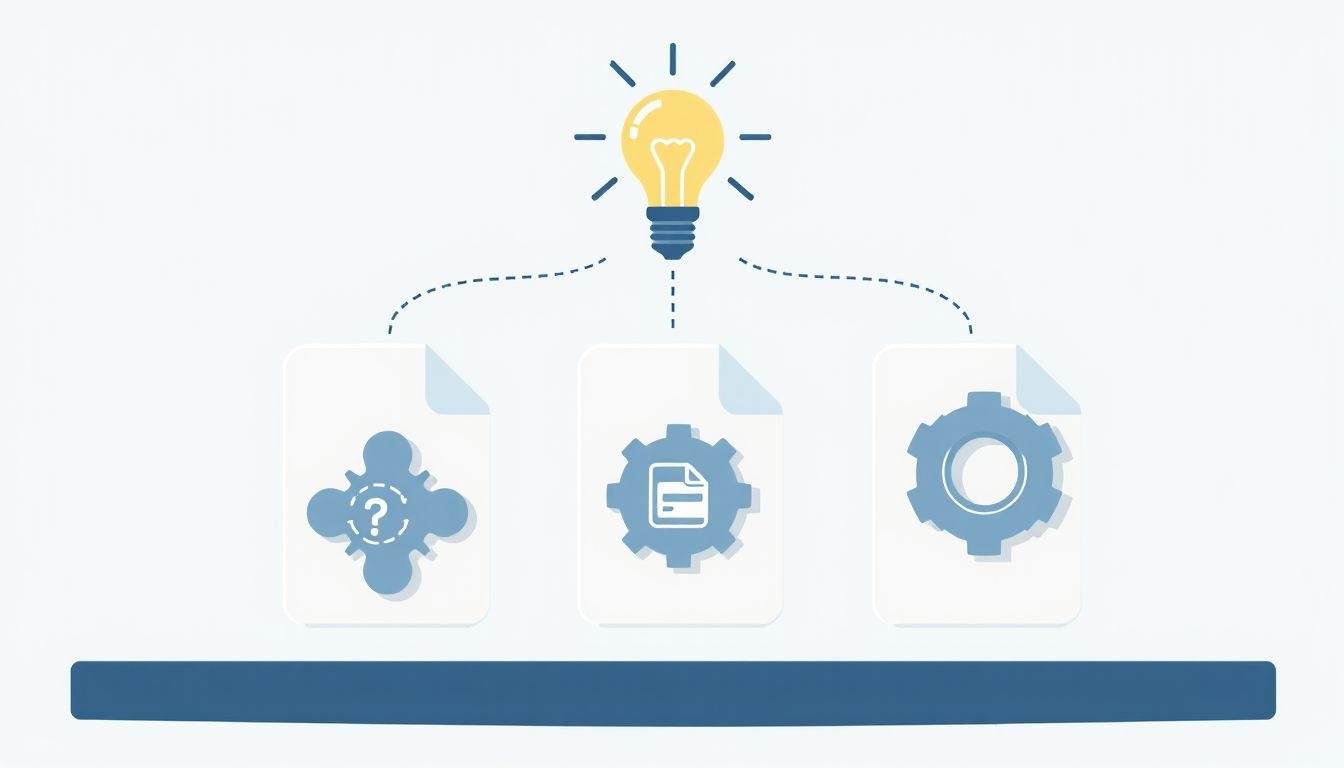
A fájlnév kiterjesztések, bár hasznosak, időnként fejtörést okozhatnak a felhasználóknak. Íme néhány gyakori probléma és azok megoldása:
Ismeretlen fájltípus
Probléma: Letöltöttünk vagy kaptunk egy fájlt, amelynek kiterjesztését nem ismerjük (pl. .dat, .bin, .json), vagy az operációs rendszer nem tudja, melyik programmal nyissa meg. Az ikon egy üres papírlapra hasonlít, vagy egy általános, ismeretlen fájl ikonra.
Megoldás:
- Keresés az interneten: A legegyszerűbb és leggyakoribb megoldás a kiterjesztés beírása egy keresőbe (pl. Google), kiegészítve a „fájl kiterjesztés” vagy „file extension” kifejezéssel. Számos weboldal (pl. fileinfo.com) részletes információt nyújt a kiterjesztésekről és az azokhoz társítható programokról.
- Megnyitás szövegszerkesztővel: Bizonyos „ismeretlen” fájlok valójában egyszerű szöveges fájlok (pl. .dat, .log, .json, .xml). Próbáljuk megnyitni egy egyszerű szövegszerkesztővel (Jegyzettömb, Notepad++, VS Code). Ha olvasható szöveget látunk, akkor valószínűleg egy szöveges alapú konfigurációs vagy adatfájlról van szó.
- Megfelelő program telepítése: Miután azonosítottuk a kiterjesztést és a hozzá tartozó fájltípust, telepítsük a megfelelő programot, ha még nincs a gépünkön.
Helytelen társítás
Probléma: Egy fájltípus, amelyet korábban egy bizonyos program nyitott meg, most hirtelen egy másik, nem megfelelő alkalmazással próbál megnyílni. Például a .jpg képeket a böngésző nyitja meg a képnézegető helyett.
Megoldás:
- Alapértelmezett program visszaállítása:
- Windows: Jobb kattintás a fájlra -> Tulajdonságok -> „Megnyitás ezzel” mező mellett kattintson a „Módosítás” gombra. Válassza ki a kívánt programot a listából, vagy keressen rá a „További alkalmazások” alatt. Jelölje be az „Mindig ezzel az alkalmazással nyissa meg a .XYZ fájlokat” (vagy hasonló) opciót.
- macOS: Válassza ki a fájlt, nyomja meg a Command + I billentyűkombinációt (Információk). A „Megnyitás ezzel” szekcióban válassza ki a kívánt programot, majd kattintson az „Összes módosítása…” gombra.
- Rendszerbeállítások ellenőrzése: Az operációs rendszerek beállításaiban is lehetőség van az alapértelmezett alkalmazások kezelésére (pl. Windows 10/11: Gépház -> Alkalmazások -> Alapértelmezett alkalmazások).
Kiterjesztés módosítása miatti hiba
Probléma: Átnevezettünk egy fájlt, és véletlenül megváltoztattuk a kiterjesztését is (pl. dokumentum.docx-ből dokumentum.txt lett), és most a fájl nem nyitható meg, vagy olvashatatlan.
Megoldás:
- Visszaállítás az eredeti kiterjesztésre: Ha tudjuk, mi volt az eredeti kiterjesztés, egyszerűen nevezzük vissza a fájlt. Például dokumentum.txt-ből dokumentum.docx-re. Az operációs rendszer valószínűleg figyelmeztetést fog adni, de fogadjuk el.
- Kiterjesztések megjelenítése: Kapcsoljuk be az ismert fájltípusok kiterjesztéseinek megjelenítését a fájlkezelőben (lásd fentebb). Ez segít elkerülni a jövőbeni ilyen hibákat.
- Tartalom alapú ellenőrzés: Ha nem emlékszünk az eredeti kiterjesztésre, próbáljuk megnyitni a fájlt egy univerzális fájlmegtekintővel, vagy egy hexadecimális szerkesztővel, hogy megnézzük a fájlfejlécet, amely támpontot adhat a valódi fájltípushoz.
Vírusok terjedése kiterjesztésekkel
Probléma: Egy gyanús fájlt nyitottunk meg, amelynek kiterjesztése megtévesztő volt (pl. nyaralas.jpg.exe, ami csak nyaralas.jpg-ként jelent meg), és most a gépünk fertőzöttnek tűnik.
Megoldás:
- Azonnali lépések:
- Válasszuk le a gépet az internetről, hogy megakadályozzuk a vírus terjedését vagy további adatok letöltését.
- Futtassunk egy teljes rendszerellenőrzést egy naprakész antivírus programmal.
- Ha a vírus komoly károkat okozott, fontoljuk meg a rendszer visszaállítását egy korábbi biztonsági mentésből, vagy akár a teljes újratelepítést.
- Megelőzés:
- Mindig jelenítsük meg a fájlnév kiterjesztéseket! Ez a legfontosabb védelmi vonal az ilyen típusú támadások ellen.
- Legyünk rendkívül óvatosak az e-mail mellékletekkel és az ismeretlen forrásból származó letöltésekkel.
- Használjunk megbízható és naprakész antivírus szoftvert.
- Készítsünk rendszeresen biztonsági mentést fontos adatainkról.
- Legyünk tisztában a „veszélyes” kiterjesztésekkel (pl. .exe, .bat, .vbs) és kezeljük őket fokozott óvatossággal.
A fájlnév kiterjesztésekkel kapcsolatos problémák megelőzése és kezelése a digitális írástudás alapvető része. A tudatosság és a megfelelő beállítások segítenek elkerülni a legtöbb kellemetlenséget, és biztonságosabbá teszik a számítógép-használatot.
Összefoglaló Táblázat Néhány Fájlnév Kiterjesztésről
Az alábbi táblázat egy rövid áttekintést nyújt a leggyakoribb fájlnév kiterjesztésekről, azok leírásáról és tipikus felhasználási területeiről. Ez a lista segíthet gyorsan azonosítani a gyakori fájltípusokat.
| Kiterjesztés | Fájltípus | Leírás / Felhasználás | Tipikus program |
|---|---|---|---|
| .docx | Microsoft Word Dokumentum | Szövegszerkesztési dokumentum, formázott szöveggel, képekkel. | Microsoft Word, LibreOffice Writer |
| Portable Document Format | Platformfüggetlen dokumentum, fix elrendezéssel, nyomtatásra optimalizálva. | Adobe Acrobat Reader, böngészők | |
| .xlsx | Microsoft Excel Táblázat | Táblázatkezelő fájl adatok, képletek, diagramok tárolására. | Microsoft Excel, LibreOffice Calc |
| .pptx | Microsoft PowerPoint Prezentáció | Diavetítés prezentációkhoz, szöveggel, képekkel, videókkal. | Microsoft PowerPoint, LibreOffice Impress |
| .jpg | JPEG Képfájl | Veszteségesen tömörített képfájl, fényképekhez ideális. | Windows Fényképek, IrfanView, böngészők |
| .png | Portable Network Graphics | Veszteségmentesen tömörített képfájl, átlátszósággal, webes grafikákhoz. | Windows Fényképek, GIMP, böngészők |
| .gif | Graphics Interchange Format | Kisebb animációkhoz, 256 színnel, átlátszósággal. | Böngészők, képnézegetők |
| .mp3 | MPEG-1 Audio Layer 3 | Veszteségesen tömörített hangfájl, zenehallgatáshoz. | VLC Media Player, Windows Media Player |
| .mp4 | MPEG-4 Part 14 Videófájl | Videó és hang tárolására alkalmas konténerformátum. | VLC Media Player, Windows Media Player |
| .avi | Audio Video Interleave | Régebbi videó konténerformátum. | VLC Media Player, Windows Media Player |
| .exe | Végrehajtható Fájl | Windows programok indítására szolgáló futtatható fájl. Óvatosan kezelendő! | Windows operációs rendszer |
| .zip | ZIP Archívum | Több fájl és mappa tömörített tárolására. | Windows beépített tömörítője, WinRAR, 7-Zip |
| .rar | RAR Archívum | Tömörített archívum, a WinRAR programmal készült. | WinRAR, 7-Zip |
| .html | HyperText Markup Language | Weboldalak felépítésére szolgáló fájl. | Böngészők |
| .css | Cascading Style Sheets | Weboldalak stílusának és elrendezésének meghatározására. | Böngészők (a HTML-el együtt) |
| .js | JavaScript Fájl | Weboldalak interaktivitását biztosító szkriptfájl. | Böngészők (a HTML-el együtt) |
| .txt | Egyszerű Szöveges Fájl | Formázás nélküli szöveg tárolására. | Jegyzettömb, Notepad++ |